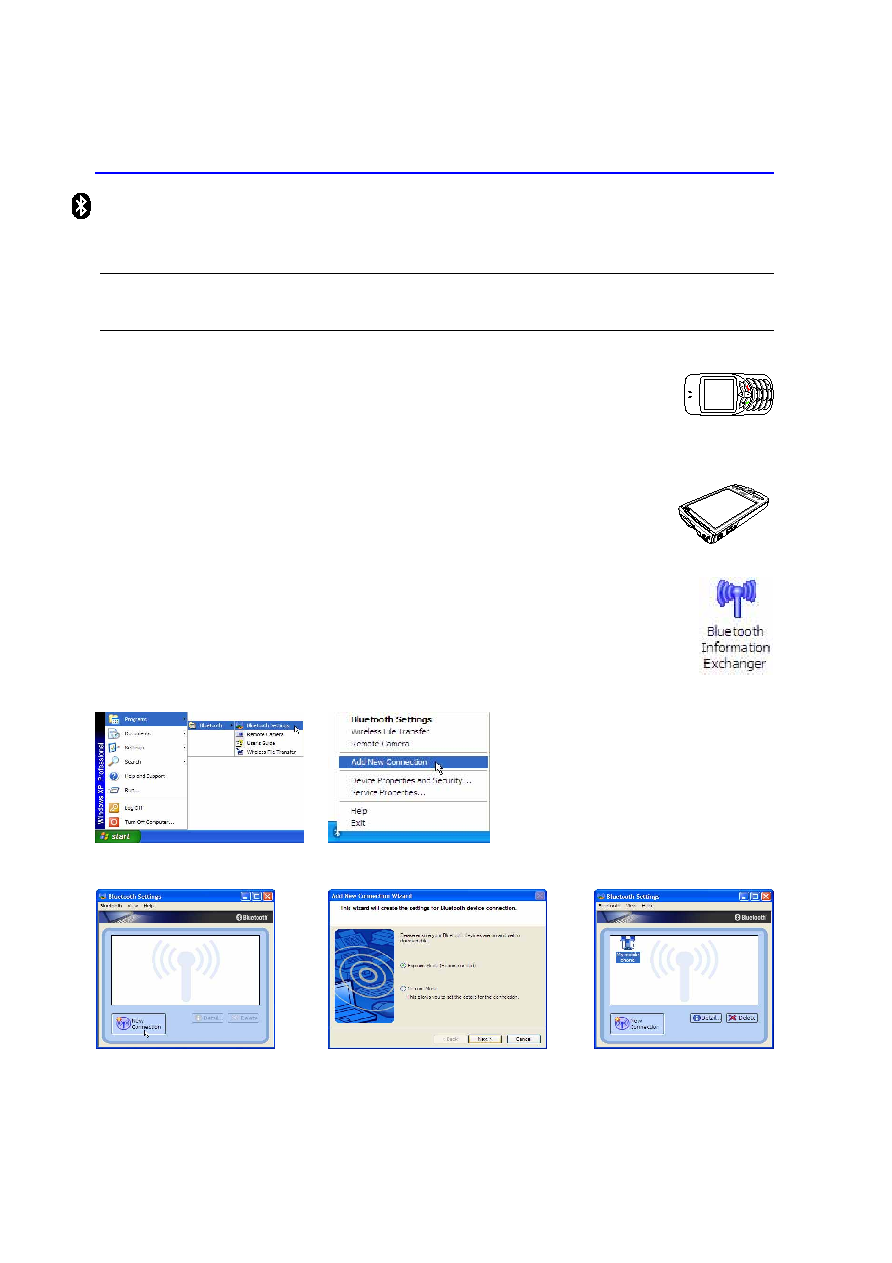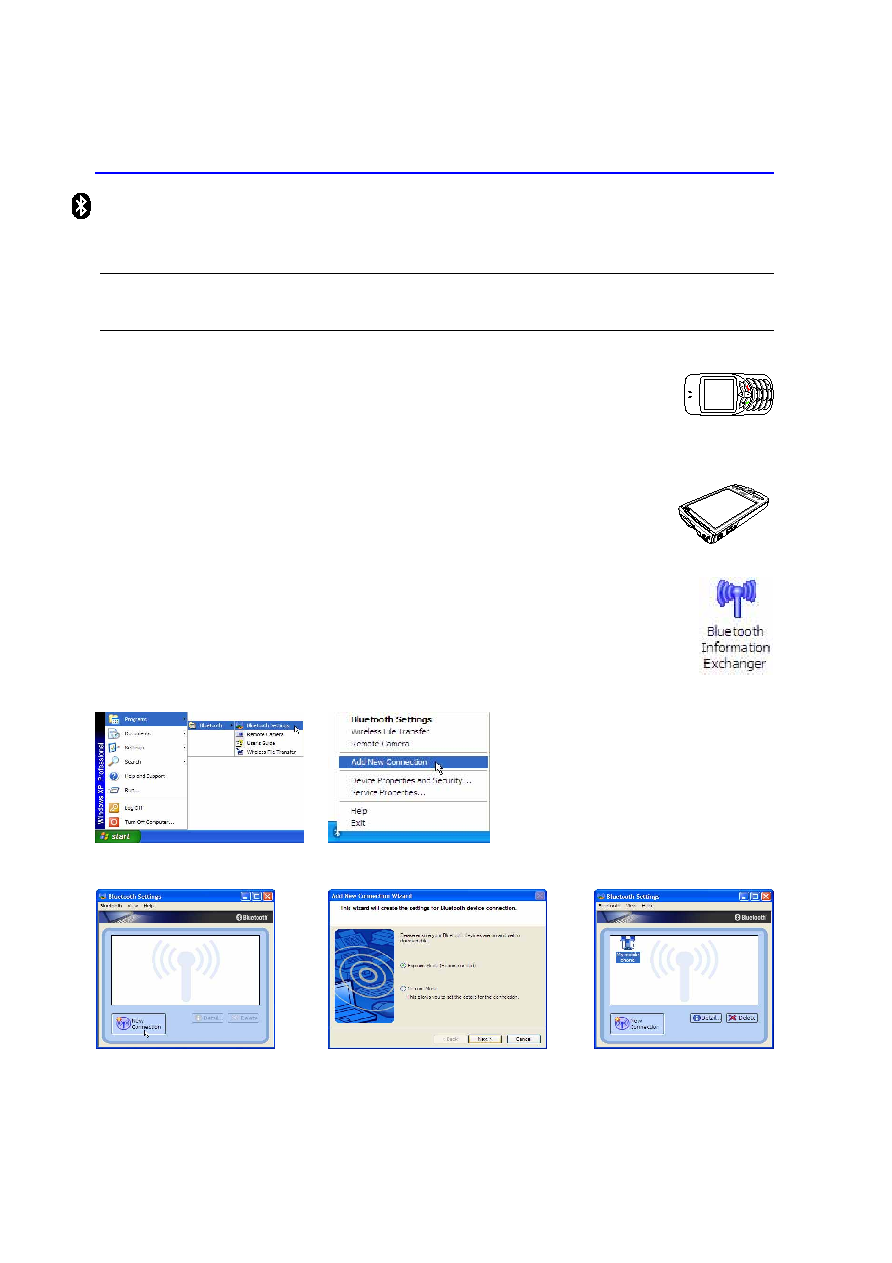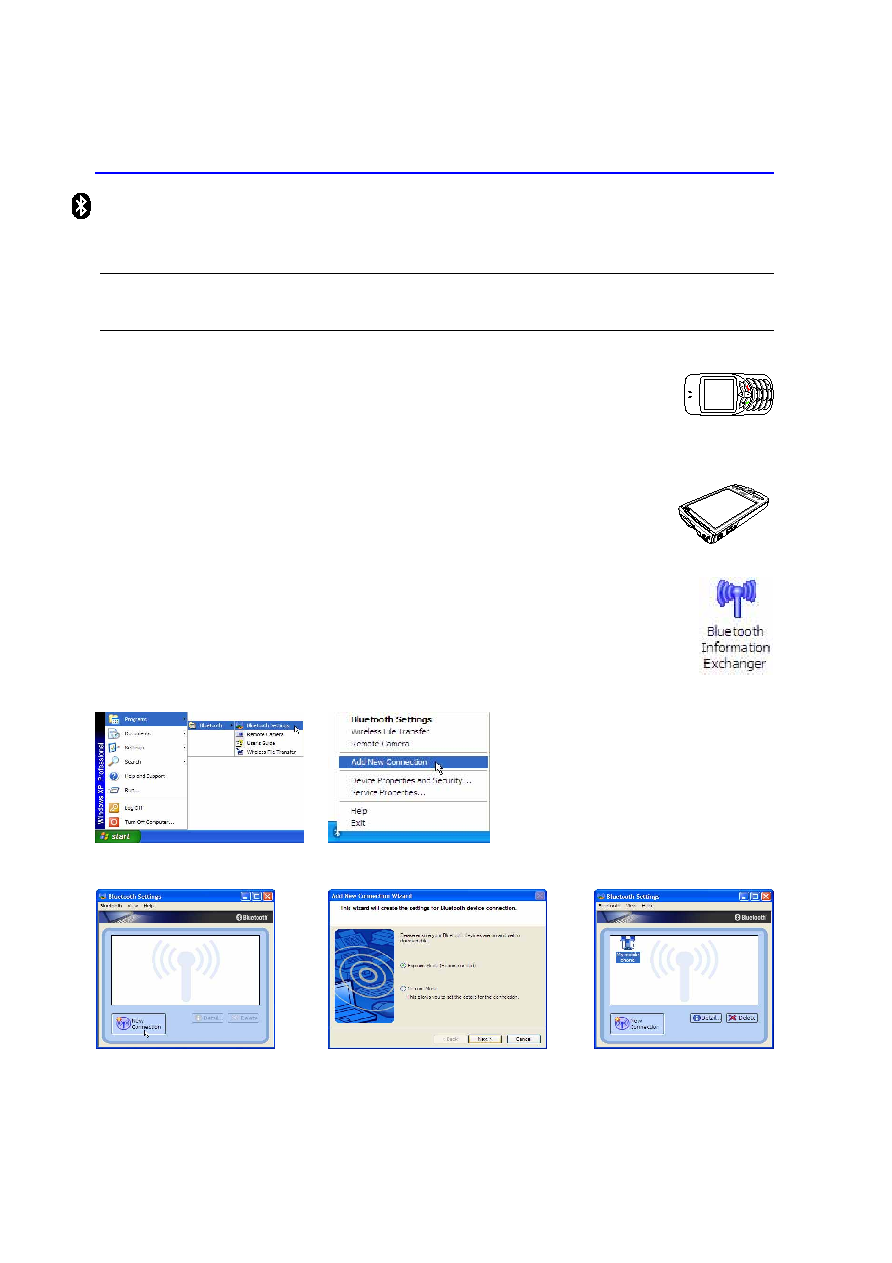
46
4 Benutzung des Notebooks
Add New Connection in der Bluetooth-
Taskleiste
Bluetooth Settings von Windows Start
| Programs | Bluetooth
Klicken Sie New Connection der
Bluetooth-Settings.
Folgen Sie dem Assistenten, um
Bluetooth-Geräte zu installieren.
Nach dem Fertigstellen sollten Sie
das Gerät im Fenster sehen.
1
2
3
4
5
6
7
*
#
8
0
9
g
p
t
j
a
d
m ?
w
+
a/A
¡
¤¤¤¤
¢
d
e
f
Bluetooth-Wireless-Verbindung (an bestimmten Modellen)
Notebook-PCs mit Bluetooth-Technologie benötigen keine Kabel zur Verbindung mit anderen Bluetooth-
fähigen Geräten. Beispiele für Bluetooth-fähigen Geräte sind Notebooks, Desktop-PCs, Handys und PDAs.
Hinweis: Wenn Ihr Notebook nicht mit eingebautem Bluetooth ausgestattet ist, benötigen
Sie ein USB- oder PC-Karten-Bluetooth-Modul, um Bluetooth verwenden zu können.
Bluetooth-fähige Handys
Sie können kabellos eine Verbindung zu Ihrem Handy aufbauen. Abhängig von den
Fähigkeiten des Handys können Sie das Telefonbuch, Fotos, Musikdateien usw.
übertragen, oder es als Modem zur Verbindung mit dem Internet verwenden. Sie können
es auch für den Versand und Empfang von SMS benutzen.
Bluetooth-fähige Computer oder PDAs
Sie können kabellos eine Verbindung zu einem anderen Computer oder PDA aufbauen,
Daten austauschen, Peripheriegeräte oder die Netzwerk- bzw. Internetverbindung
gemeinsam verwenden. Sie können ebenso eine Bluetooth-fähige Maus oder eine
Bluetooth-fähige Tastatur benutzen.
Zusammenschluss Bluetooth-fähiger Geräte
Zuerst müssen Sie Ihr Notebook mit einem Bluetooth-fähigen Gerät paaren, bevor Sie
diese verbinden können. Stellen Sie sicher, dass das Bluetooth-fähige Gerät eingeschaltet
ist und fähig ist, einen Zusammenschluss (Paarung) zu akzeptieren. Starten Sie Bluetooth
Settings von Windows Start | Programs | Bluetooth oder Add New Connection in der
Bluetooth-Taskleiste, wenn verfügbar.